7.0.0
Общие сведения
RuStore In-app updates SDK поддерживает актуальную версию приложения на устройстве пользователя. Это помогает пользователю увидеть обновления, оценить улучшение производительности и р�езультат исправления ошибок.
Пример реализации
Используйте RuStore In-app updates SDK для реализации различных способов обновлений. В настоящий момент поддерживаются: отложенное, тихое (без UI от RuStore) и принудительное обновление.
Ознакомьтесь с приложением-примером чтобы узнать, как правильно интегрировать SDK обновлений.
Пользовательские сценарии
- Отложенное обновление
- Принудительное обновление
- Тихое обновление
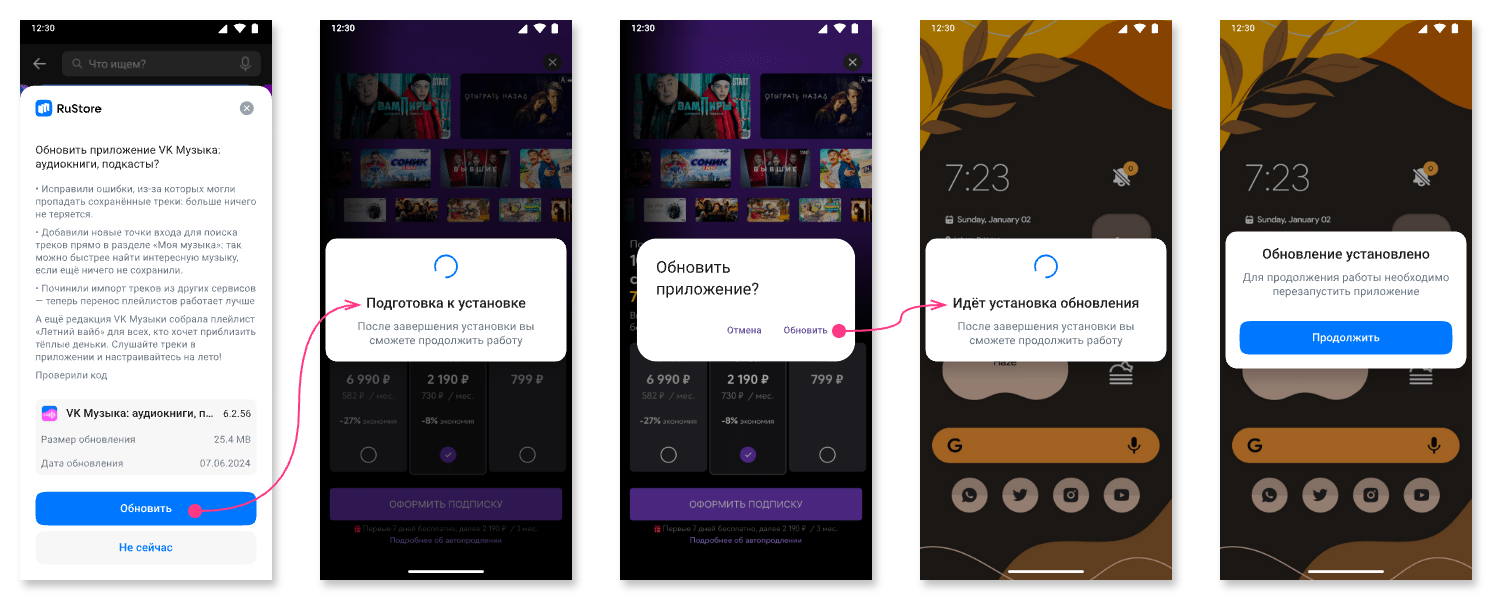
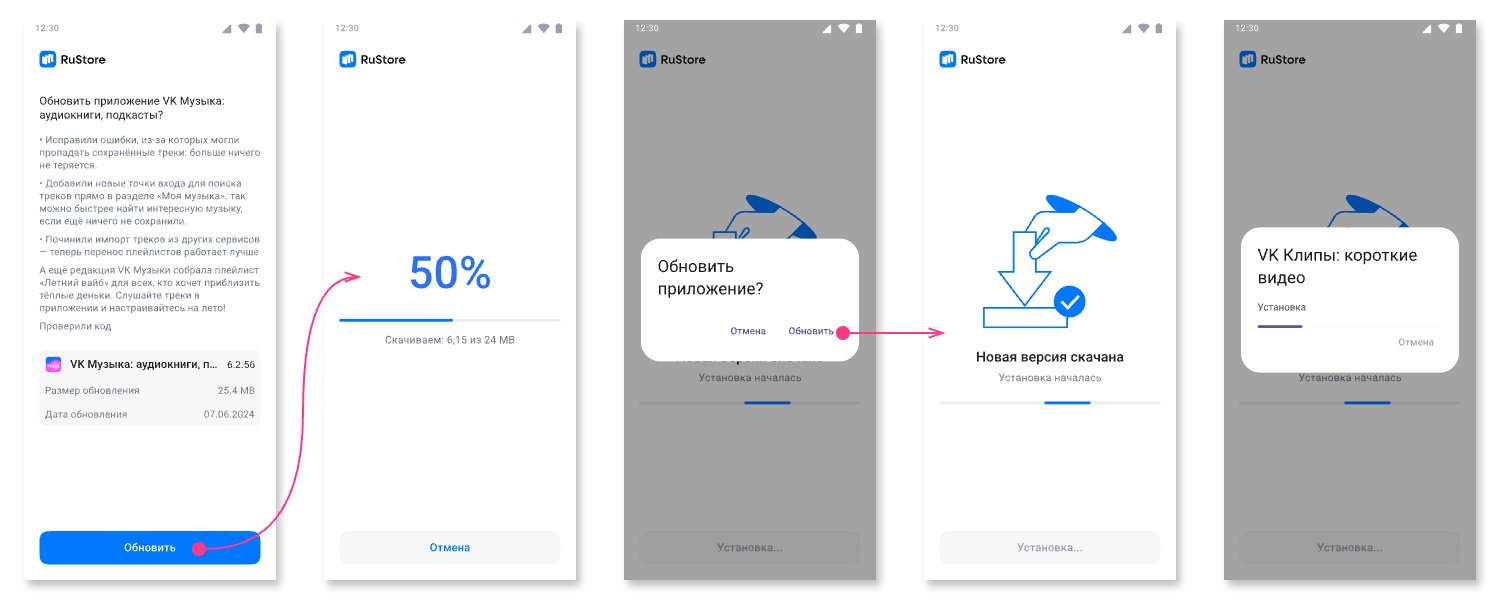
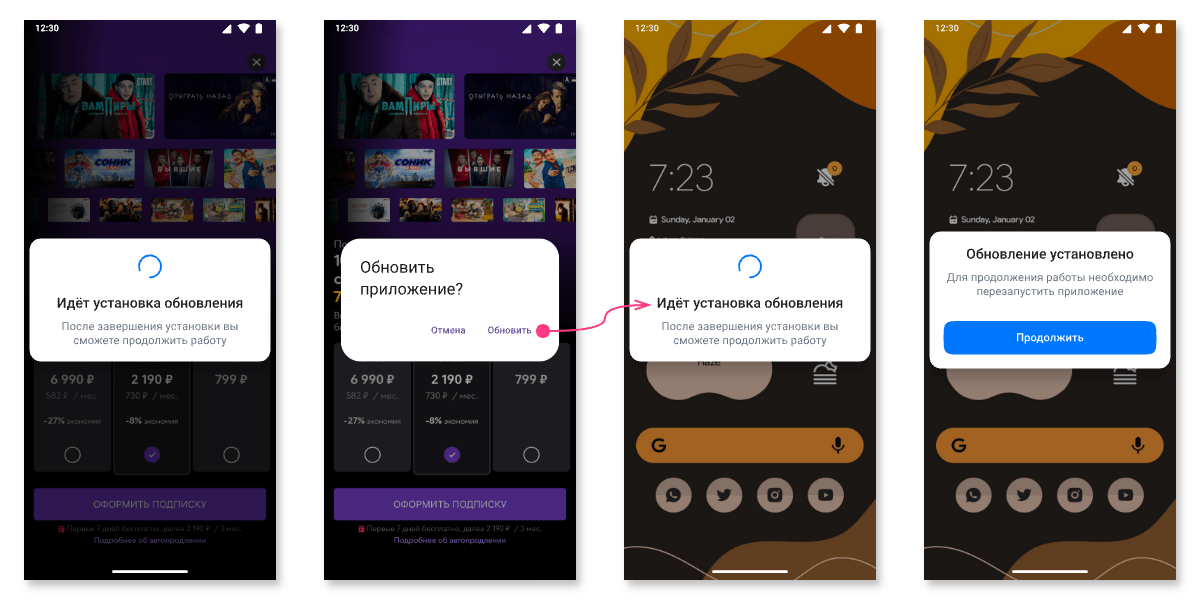
Условия корректной работы SDK
Для работы RuStore In-app updates SDK необходимо соблюдение следующих условий.
- Приложение загружено в Консоль RuStore.
- Приложение прошло модерацию (публиковать приложение необязательно).
- Подпись тестируемой сборки (например,
debug) приложения должна совпадать с подписью сборки приложения, которая была загружена в консоль и прошла модерацию ранее (например,release).
- ОС Android версии 7.0 или выше.
- Версия RuStore на устройстве пользователя актуальная.
- Пользователь авторизован в RuStore.
- Приложению RuStore разрешена установка приложений.
Подключение в проект
- Установка через .unitypackage
- Установка через Package Manager
Для подключения скачайте RuStore AppUpdate SDK и импортируйте его в проект (Assets > Import Package > Custom Package). Зависимости подключаются автоматически с помощью External Dependency Manager (включен в SDK).
Если вы используете операционную систему macOS, измените настройки утилиты архивации. В настройках Archive Utility снимите флажок Keep expanding if possible. В противном случае архив проекта будет скачан некорректно.
Также вы можете склонировать код с помощью Git.
Для корректной обработки зависимостей SDK выполните следующие настройки.
-
Откройте настройки проекта: Edit → Project Settings → Player → Android Settings.
-
В pазделе Publishing Settings включите следующие настройки.
- Custom Main Manifest.
- Custom Main Gradle Template.
- Custom Gradle Properties Template.
-
В разделе Other Settings настройте:
- package name.
- Minimum API Level = 24.
- Target API Level = 34.
-
Откройте настройки External Dependency Manager: Assets → External Dependency Manager → Android Resolver → Settings, включите следующие настройки.
- Use Jetifier.
- Patch mainTemplate.gradle.
- Patch gradleTemplate.properties.
-
Обновите зависимости проекта: Assets → External Dependency Manager → Android Resolver → Force Resolve.
Обновление
Версии плагина 6.1.0 и выше содержат измененную структуру директорий. Измененная структура позволяет использовать преимущества раздельных сборок частей проекта Assembly definitions.
Перед установкой обновления выполните удаление следующих папок.
- Assets > RuStoreSDK > AppUpdate > Editor.
- Assets > RuStoreSDK > Common > Editor.
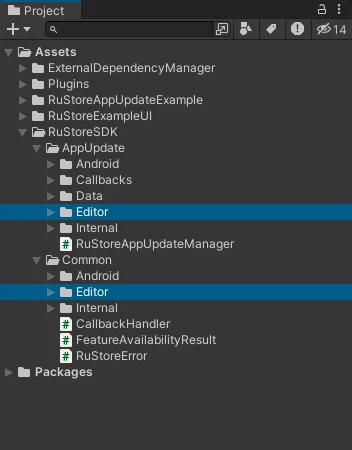
После удаления импортируйте новый .unitypackage в проект как при обычной установке (Assets > Import Package > Custom Package).
Для подключения скачайте со страницы upm_tgz пакеты:
ru.rustore.core-x.y.z.tgzru.rustore.update-x.y.z.tgz
Импортируйте пакеты в проект через Package Manager (Window > Package Manager > + > Add package from tarball...).
Зависимости подключаются автоматически с помощью External Dependency Manager:
- Откройте окно менеджера пакетов (Window > Package Manager > + > Add package from git URL...).
- Используйте ссылку https://github.com/googlesamples/unity-jar-resolver.git?path=/upm для подключения пакета.
- Для устранения ошибки
Google.IOSResolver.dll will not be loadedустановите модуль сборки iOS для вашей версии Unity (UnityHub > Installs > Ваша версия Unity > Add modules > iOS Build Support).
Assembly 'Packages/com.google.external-dependency-manager/ExternalDependencyManager/Editor/1.2.182/Google.IOSResolver.dll' will not be loaded due to errors:
Unable to resolve reference 'UnityEditor.iOS.Extensions.Xcode'. Is the assembly missing or incompatible with the current platform?
Reference validation can be disabled in the Plugin Inspector.
Если вы используете операционную систему macOS, измените настройки утилиты архивации. В настройках Archive Utility снимите флажок Keep expanding if possible. В противном случае архив проекта будет скачан некорректно.
Для корректной обработки зависимостей SDK выполните следующие настройки.
-
Откройте настройки проекта: Edit → Project Settings → Player → Android Settings.
-
В pазделе Publishing Settings включите следующие настройки.
- Custom Main Manifest.
- Custom Main Gradle Template.
- Custom Gradle Properties Template.
-
В разделе Other Settings настройте:
- package name.
- Minimum API Level = 24.
- Target API Level = 34.
-
Откройте настройки External Dependency Manager: Assets → External Dependency Manager → Android Resolver → Settings, включите следующие настройки.
- Use Jetifier.
- Patch mainTemplate.gradle.
- Patch gradleTemplate.properties.
-
Обновите зависимости проекта: Assets → External Dependency Manager → Android Resolver → Force Resolve.
Создание менеджера обновлений
Перед вызовом методов библиотеки необходимо создать менеджер обновлений.
RuStoreAppUpdateManager.Instance.Init();
Проверка наличия обновлений
Прежде чем запрашивать обновление, проверьте, доступно ли обновление для вашего приложения. Для проверки наличия обновлений вызовите методgetAppUpdateInfo(). При вызове данного метода проверяются следующие условия.
- На устройстве пользователя установлена актуальная версия RuStore.
- Пользователь и приложение не должны быть заблокированы в RuStore.
- Приложению RuStore разрешена установка приложений.
- Пользователь авторизован в RuStore.
AppUpdateInfo, который будет содержать в себе информацию о необходимости обновления. Запросите этот объект заранее и закэшируйте его, чтобы запросить у пользователя запуск скачивания обновления без задержки и в удобный для пользователя момент времени.
RuStoreAppUpdateManager.Instance.GetAppUpdateInfo(
onFailure: (error) => {
// Handle error
},
onSuccess: (info) => {
// Process update info
}
);
AppUpdateInfo содержит набор параметров, необходимых для определения доступности обновления.
-
updateAvailability— доступность обновления:UNKNOWN (int == 0)— по умолчанию;UPDATE_NOT_AVAILABLE (int == 1)— обновление не нужно;UPDATE_AVAILABLE (int == 2)— обновление требуется загрузить или обновление уже загружено на устройство пользователя;DEVELOPER_TRIGGERED_UPDATE_IN_PROGRESS (int == 3)— обновление уже скачивается или устано�вка уже запущена.
-
installStatus— статус установки обновления, если пользователь уже устанавливает обновление в текущий момент времени:UNKNOWN (int == 0)— по умолчанию;DOWNLOADED (int == 1)— скачано;DOWNLOADING (int == 2)— скачивается;FAILED (int == 3)— ошибка;PENDING (int == 5)— в ожидании.
Запуск скачивания обновления возможен только в том случае, если поле updateAvailability содержит значение UPDATE_AVAILABLE.
Скачивание и установка обновлений
Использование слушателя
После подтверждения доступности обновления (AppUpdateInfo) вы можете запросить статус скачивания обновления — для этого запустите слушатель статуса скачивания обновления.
Проверка статуса скачивания обновления
Используйте метод RegisterListener().
RuStoreAppUpdateManager.Instance.RegisterListener(listener);
listener — объект класса, реализующего интерфейс IInstallStateUpdateListener:
public interface IInstallStateUpdateListener {
public void OnStateUpdated(InstallState state);
}
Объект state описывает текущий статус скачивания. Ниже представлено содержимое объекта.
-
installStatus— статус установки обновления, если пользователь уже устанавливает обновление в текущий момент времени:UNKNOWN (int == 0)— по умолчанию;DOWNLOADED (int == 1)— скачано;DOWNLOADING (int == 2)— скачивается;FAILED (int == 3)— ошибка;PENDING (int == 5)— в ожидании;
В SDK обновлений нет особого статуса для ситуации, когда пользователь отменил скачивание обновления. Если пользователь прервал обновление на этапе скачивания, installStatus возвращает исходный статус UNKNOWN (0) с кнопкой Скачать.
Если пользователь уже скачал обновление, но отменил установку, то installStatus вернёт значение DOWNLOADED (1).
Рассмотрим следующие варианты.
- Пользователь начал скачивание обновления, но отменил скачивание — в этом случае:
updateAvailability—UPDATE_AVAILABLE(2);installStatus—UNKNOWN(0).
- Пользователь скачал файл обновления, но не стал его устанавливать — в этом случае:
updateAvailability—UPDATE_AVAILABLE(2);installStatus—DOWNLOADED(1).
bytesDownloaded— количество загруженных байт;totalBytesToDownload— общее количество байт, которое необходим�о скачать;installErrorCode— код ошибки во время скачивания. Коды ошибок описаны в разделе Обработка ошибок.
Удаление слушателя
Если необходимости в слушателе больше нет, воспользуйтесь методом удаления слушателя unregisterListener(), передав в метод ранее зарегистрированный слушатель.
RuStoreAppUpdateManager.Instance.UnregisterListener(listener);
Запуск скачивания обновления
Отложенное обновление
Запуск сценария обновления
Для запуска скачивания обновления приложения вызовите метод StartUpdateFlow с параметром UpdateType.FLEXIBLE:
RuStoreAppUpdateManager.Instance.StartUpdateFlow(
UpdateType.FLEXIBLE,
onFailure: (error) => {
// Handle error
},
onSuccess: (resultCode) => {
// Handle flow result
}
);
Объект AppUpdateInfo после однократного использования становится невалидным. Для повторного вызова метода StartUpdateFlow() запросите AppUpdateInfo, снова используя метод GetAppUpdateInfo().
Если пользователь подтвердил скачивание обновления, тогда resultCode = UpdateFlowResult.RESULT_OK, если отказался, то resultCode = UpdateFlowResult.RESULT_CANCELED.
После получения статуса InstallStatus.DOWNLOADED вы можете вызвать метод установки обновления CompleteUpdate().
Рекомендуется уведомить пользователя о готовности обновления к установке.
Метод может вернуть ошибку.
Принудительное обновление
Запуск сценария обновления
После получения AppUpdateInfo вы можете проверить доступность принудительного обновления.
var isImmediateUpdateAllowed = RuStoreAppUpdateManager.Instance.IsImmediateUpdateAllowed();
Результат функции IsImmediateUpdateAllowed рекомендуется использовать для принятия решения о запуске принудительного обновления, но данный результат не влияет на возможность запуска сценария. Необходимость запуска сценария обновления может происходить по вашей внутренней логике.
Для запуска сценария обновления используйте метод StartUpdateFlow с параметром UpdateType.IMMEDIATE:
RuStoreAppUpdateManager.Instance.StartUpdateFlowImmediate(
UpdateType.IMMEDIATE,
onFailure: (error) => {
// Handle error
},
onSuccess: (resultCode) => {
// Handle flow result
}
);
resultCode (Int):
UpdateFlowResult.RESULT_OK (-1)— обновление выполнено, код может не быть получен, т. к. приложение в момент обновления завершается.UpdateFlowResult.RESULT_CANCELED (0)— флоу прервано пользователем, или произошла ошибка. Предполагается, что при получении этого кода следует завершить работу приложения.UpdateFlowResult.RESULT_ACTIVITY_NOT_FOUND (2)— RuStore не установлен, либо установлена версия, которая не поддерживает принудительное обновление (RuStore versionCode<191).
throwable - ошибка старта сценария обновления.
При успешном обновлении дальнейших действий не требуется.
Тихое обновление
Запуск сценария обновления
Для запуска скачивания обновления приложения необходимо вызвать метод StartUpdateFlow с параметром UpdateType.SILENT.
RuStoreAppUpdateManager.Instance.StartUpdateFlowSilent(
UpdateType.SILENT,
onFailure: (error) => {
// Handle error
},
onSuccess: (resultCode) => {
// Handle flow result
}
);
При вызове onSuccess с resultCode = UpdateFlowResult.RESULT_OK будет зарегистрирована задача на скачивание обновления.
В данном сценарии может быть вызван только onSuccess с resultCode = UpdateFlowResult.RESULT_OK, либо onFailure.
После вызова метода вы можете следить за статусом скачивани�я обновления в слушателе.
После получения статуса InstallStatus.DOWNLOADED вы можете вызвать метод установки обновления CompleteUpdate(). Рекомендуется уведомить пользователя о готовности обновления к установке.
Для тихого обновления рекомендуется реализовать свой интерфейс.
Установка обновления
Для запуска установки обновления используйте метод CompleteUpdate. Обновление происходит через нативный инструмент Android.
Рекомендуется уведомить пользователя о готовности обновления к установке.
Гибкое завершение обновления
Обновление с UI от RuStore:
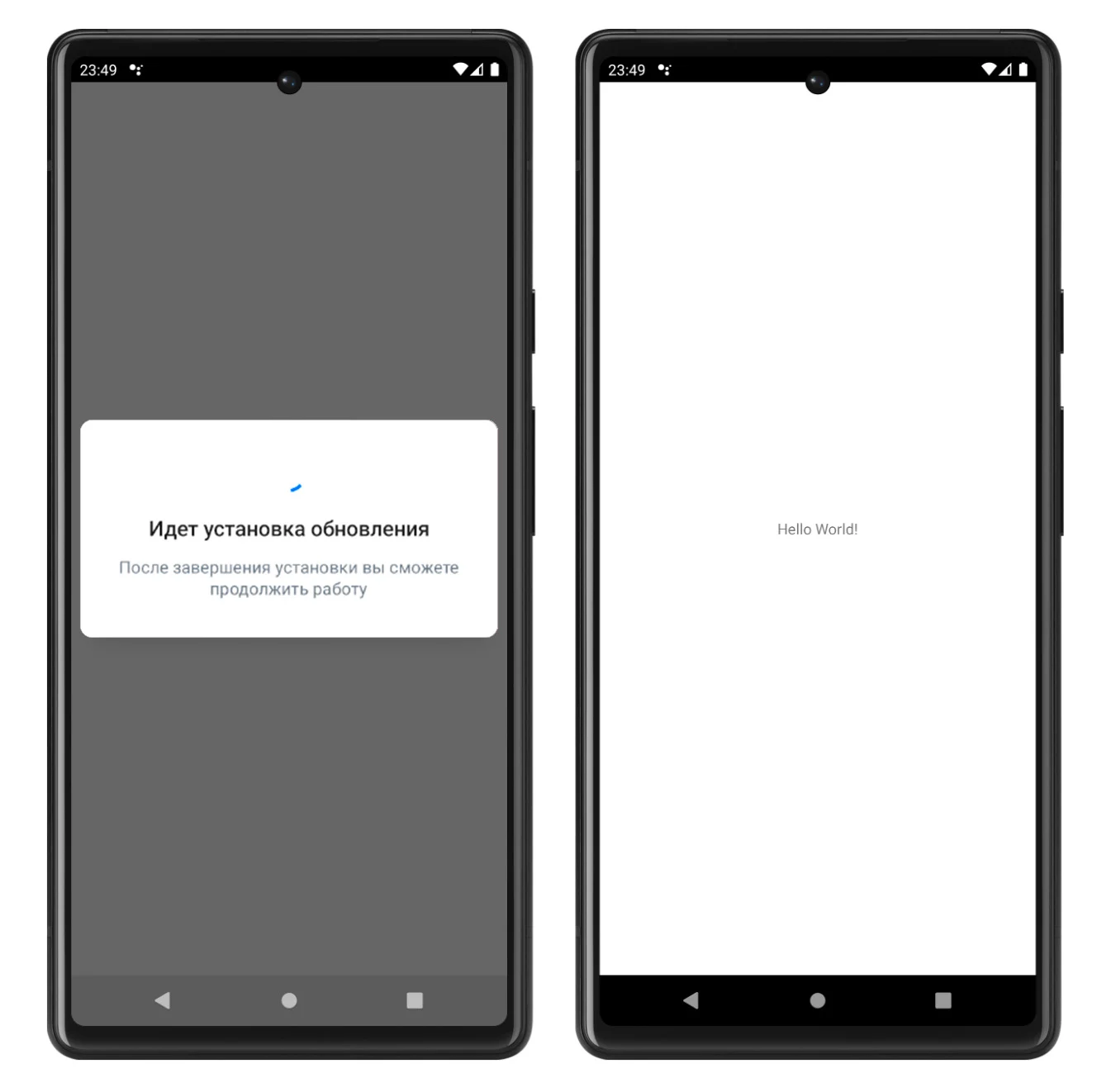
-
Пользователю будет показан UI-диалог завершения обновления.
-
В случае успешного обновления приложение будет перезапущено.
Метод CompleteUpdate должен быть вызван с параметром FLEXIBLE.
RuStoreAppUpdateManager.Instance.CompleteUpdate(
UpdateType.FLEXIBLE,
onFailure: (error) => {
// Handle error
}
);
UpdateType — тип процедуры завершения обновления:
FLEXIBLE— обновление и перезапуск приложения.
Тихое завершение обновления
Обновление без UI от RuStore:
- UI-диалог завершения обновления не будет показан.
- В случае успешного обновления приложение будет закрыто.
Метод CompleteUpdate должен быть вызван с параметром SILENT.
RuStoreAppUpdateManager.Instance.CompleteUpdate(
UpdateType.SILENT,
onFailure: (error) => {
// Handle error
}
);
UpdateType — тип процедуры завершения обновления:
SILENT— обновление и закрытие приложения.
Обработка ошибок
Если вы получили в ответ onFailure, не рекомендуется самостоятельно отображать ошибку пользователю. Отображение ошибки может негативно повлиять на пользовательский опыт.
Ниже представлена структура ошибки.
public class RuStoreError {
public string name;
public string description;
}
Возможные ошибки
RuStoreNotInstalledException— на устройстве пользователя не установлен RuStore;RuStoreOutdatedException— версия RuStore, установленная на устройстве пользователя, не поддерживает данный SDK;RuStoreUserUnauthorizedException— пользователь не авторизован в RuStore;RuStoreException— базовая ошибка RuStore, от которой наследуются остальные ошибки;RuStoreInstallException(public val code: Int)— ошибка скачивания и установки.ERROR_UNKNOWN(Int = 4001)— неизвестная ошибка.ERROR_DOWNLOAD(Int = 4002)— ошибка при скачивании.ERROR_BLOCKED(Int = 4003)— установка заблокированна системой.ERROR_INVALID_APK(Int = 4004)— некорректный APK обновления.ERROR_CONFLICT(Int = 4005)— конфликт с текущей версией приложения.ERROR_STORAGE(Int = 4006)— недостаточно памяти на устройстве.ERROR_INCOMPATIBLE(Int = 4007)— несовместимо с устройством.ERROR_APP_NOT_OWNED(Int = 4008)— приложение не куплено.ERROR_INTERNAL_ERROR(Int = 4009)— внутренняя ошибка.ERROR_ABORTED(Int = 4010)— пользователь отказался от установки обновления.ERROR_APK_NOT_FOUND(Int = 4011)— APK для запуска установки не найден.ERROR_EXTERNAL_SOURCE_DENIED(Int = 4012)— запуск обновления запрещён. Например, в первом методе вернулся ответ о том, что обновление недоступно, но пользователь вызывает второй метод.ERROR_ACTIVITY_SEND_INTENT(Int = 9901)— ошибка отправки intent на открытие активити.ERROR_ACTIVITY_UNKNOWN(Int = 9902)— неизвестная ошибка отрытия активити.
Список зависимостей для обновления приложения
ru.rustore.sdk:core:0.1.10— GNU Lesser General Public License v3.0;ru.rustore.sdk:analytics:0.1.5— GNU Lesser General Public License v3.0;org.jetbrains.kotlin:kotlin-stdlib-jdk8:1.7.20— The Apache Software License, Version 2.0;org.jetbrains.kotlinx:kotlinx-coroutines-android:1.6.4— The Apache Software License, Version 2.0;androidx.core:core-ktx:1.9.0— The Apache Software License, Version 2.0;androidx.appcompat:appcompat:1.5.1— The Apache Software License, Version 2.0;androidx.activity:activity:1.5.1— The Apache Software License, Version 2.0.